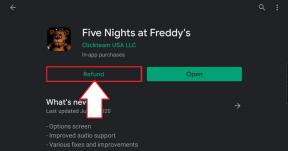7 najboljih načina da popravite trgovinu Google Play koja se ne otvara na Androidu
Miscelanea / / November 29, 2021
Trgovina Google Play prva je aplikacija koju korisnici Androida otvaraju nakon prelaska na novi telefon. Korisnici također često komuniciraju s Trgovinom Play kako bi preuzeli i ažurirali aplikacije i igre. Nažalost, čak i nakon godina poboljšanja i redizajna, Play Store nastavlja biti u neredu. Vidjeli smo Trgovina Play prikazuje pogreške tijekom provjere ažuriranja, neuspješno preuzimanje aplikacija, a ponekad se ne otvara na Androidu.

Ako vam se Google Play Store ne otvara na Androidu, uvijek možete prenijeti APK datoteke s weba. Ali to oduzima mnogo vremena i može vas ostaviti ranjivim na sigurnosne rizike. Umjesto toga, možete slijediti korake u nastavku i riješiti problem kod kuće.
Također na Guiding Tech
1. Ponovno pokrenite telefon
To je osnovni trik, ali vrijedi isprobati prije nego što prijeđemo na napredne opcije rješavanja problema.
Na većini Android telefona opcija Restart skrivena je ispod tipke za uključivanje. Jednostavno dugo pritisnite gumb za uključivanje i dodirnite Restart za ponovno pokretanje telefona.
2. Prisilno zaustaviti trgovinu Google Play
Ovu metodu vrijedi razmotriti jer će potpuno zaustaviti rad Trgovine Play i povezanih usluga u pozadini. Odatle se možete vratiti na početni zaslon i ponovno pokušati otvoriti Trgovinu Play.
Korak 1: Pronađite Trgovinu Google Play na svom domu i dugo je dodirnite.
Korak 2: Dodirnite gumb za informacije i idite na izbornik s informacijama o Trgovini Play.


3. korak: Odaberite Force Stop i OS će potpuno zaustaviti Play Store.
Pokušajte ponovno otvoriti Trgovinu Google Play.
3. Izbrišite predmemoriju Trgovine Play
S vremenom Google Play Store prikuplja predmemoriju u pozadini kako bi se određeni zadaci u aplikaciji ubrzali. Prikupljajući predmemoriju, Play Store učitava vaše često posjećene stranice brže umjesto vas. Također pamti vašu povijest pretraživanja iz trake za pretraživanje na vrhu.
Preopterećenje podataka predmemorije može ometati funkcije Trgovine Play na telefonu. Podatke u predmemoriji Trgovine Play trebate iz postavki. Evo kako.
Korak 1: Dugo dodirnite ikonu trgovine Google Play i odaberite gumb za informacije.
Korak 2: Idite na izbornik Pohrana i predmemorija.
3. korak: Možete vidjeti prikupljene podatke iz predmemorije iz sljedećeg izbornika. Odaberite Očisti predmemoriju.


Sada možete ponovno otvoriti Trgovinu Google Play.
4. Očistite pohranu trgovine Google Play
Budite oprezni dok koristite ovu opciju. Trajno će izbrisati sve podatke aplikacije. To uključuje sve datoteke, postavke, račune, baze podataka itd. Što znači, morat ćete ponovno postaviti račun i načine plaćanja u aplikaciji.
Korak 1: Otvorite izbornik Postavke na telefonu.
Korak 2: Idite na Aplikacije i obavijesti > Vidi sve aplikacije i na sljedećem izborniku odaberite Trgovinu Google Play.


3. korak: Odaberite Pohrana i predmemorija i na izborniku dodirnite Očisti pohranu.


Dat će vam upozorenje, dodirnite Ok i spremni ste.
Također na Guiding Tech
5. Onemogućite Trgovinu Google Play
Ovaj je trik uspio mnogima za rješavanje problema povezanih s Trgovinom Play na Android telefonima.
Korak 1: Otvorite izbornik informacija trgovine Google Play.
Korak 2: Dodirnite Onemogući i isključite Trgovinu Play na svom Android telefonu.


3. korak: Omogućite ga ponovno.
Pokušajte ponovno pristupiti Trgovini Play na svom Android telefonu. Obično bi se trebao otvoriti. Ako ne, prijeđite na sljedeću metodu.
6. Uklonite aplikacije iz pozadine
Ova metoda je najrelevantnija za telefone s malom količinom RAM-a. Ako imate veliku količinu aplikacija i igara otvorenih u pozadini, trebali biste ih zatvoriti kako biste oslobodili prostor za Trgovinu Google Play.
OS Android dovoljno je pametan da obustavi korištenje RAM-a u pozadini, ali neke aplikacije i igre mogu trošiti više memorije od uobičajene upotrebe, a to bi moglo ostaviti gotovo ništa da se druge aplikacije poput trgovine Google Play neometano otvaraju na telefon.
Također na Guiding Tech
7. Deinstalirajte ažuriranja aplikacija
Google često objavljuje ažuriranja aplikacije Trgovina Play na Androidu. Nedavni redizajn ili je greška u najnovijem ažuriranju možda zabrljala stvari na vašem telefonu. Možete deinstalirati ažuriranja aplikacija za Trgovinu Play i vratiti se na stabilnu verziju na telefonu.
Korak 1: Dugo pritisnite ikonu trgovine Google Play i otvorite izbornik informacija.


Korak 2: Na izborniku s informacijama Trgovine Play dodirnite opciju s tri točke na vrhu i odaberite Deinstaliraj ažuriranja.
Potvrdite svoju odluku i Play Store će se vratiti na prethodnu radnu verziju na telefonu.
Pristupite Trgovini Play na Androidu
Iako su mnoge trgovine trećih strana dostupne za Android, trgovina Google Play i dalje je omiljena s milijunima aplikacija i igara te besprijekornim iskustvom općenito. Dakle, prije poduzimanja drastičnih mjerenja poput vraćanja na tvorničke postavke, upotrijebite gore navedene metode i riješite problem bez da se oznojite.